将 WordPress 多媒体内容存储到腾讯云COS
简介
WordPress 是使用 PHP 语言开发的博客平台,用户可以在支持 PHP 和 MySQL 数据库的服务器上架设属于自己的网站,也可以把 WordPress 当作一个内容管理系统(CMS)来使用。
WordPress 功能强大、扩展性强,这主要得益于其插件众多,易于扩充功能,基本上一个完整网站该有的功能,通过其第三方插件都能实现所有功能。
这篇文章我们来介绍一下如何使用插件实现远程附件功能,将 WordPress 的多媒体库附件存储在腾讯云对象存储COS上。
COS 具有高扩展性、低成本、可靠和安全等特点,将多媒体库附件保存在 COS 上有以下好处:
- 附件将拥有更高的可靠性。
- 您的服务器无需为附件准备额外的存储空间。
- 用户查看图片附件时将直连 COS 服务器,不占用您服务器的下行带宽/流量,用户访问速度更快。
- 可配合腾讯云内容分发网络CDN进一步提升用户查看图片附件的速度,优化网站访问速度。
前提条件
实践步骤
Wordpress 部署
基于腾讯云服务器来快速搭建 WordPress,有两种方式:通过镜像部署和手动部署。如果您对业务网站有较高的扩展性需求,可手动搭建,详情请参见以下指引:
这里介绍通过镜像部署 WordPress,镜像部署简便快捷。操作步骤如下:
- 通过镜像拉起 WordPress。
- 登录 云服务器控制台,单击实例管理页面的新建。
- 根据页面提示选择机型,并在实例配置 > 镜像中单击镜像市场,选择从镜像市场选择。
- 在“镜像市场”弹窗中,选择基础软件,输入 wordpress 进行搜索。
- 按需选择镜像,以选择 WordPress博客程序_v5.5.3(CentOS | LAMP) 为例,单击免费使用。
- 完成选购后,登录 CVM 控制台,为刚创建的实例关联安全组,需添加放通80端口的入站规则。
- 在实例的管理页面,复制该云服务器实例的公网 IP,在本地浏览器中访问地址
http://公网 IP/wp-admin,开始安装 WordPress 网站:- 选择 Wordpress 语言后,单击 Continue。
- 按需输入 WordPress 站点标题、管理员用户名、管理员密码及电子邮件。
- 单击安装WordPress。
- 单击登录。
- 将 WordPress 升级到新版本6.0.2。
单击仪表盘左侧菜单,进入“更新”菜单,更新到新版本6.0.2。
更多详情可参见 镜像部署 WordPress 个人站点。
创建 COS 存储桶
- 创建一个公有读私有写的存储桶,存储桶的地域建议与运行 WordPress 博客平台的 CVM 的地域相同,创建详情请参见 创建存储桶 文档。
- 在存储桶列表中找到刚才创建的存储桶,并单击其存储桶名称,进入存储桶页面。
- 在左侧导航栏中,单击概览,查看访问域名并记录。
![]()
安装并配置插件
安装插件的方式包括在插件库中安装和源码安装。
在插件库中安装(推荐使用)
在 WordPress 后台,单击插件,直接搜索 tencentcloud-cos 插件,单击立即安装即可。
源码安装
首先下载插件源码,然后将插件源码上传到 WordPress 插件目录wp-content/plugins,最后在后台启用。
下面以 Ubuntu 为例安装插件:
- 进入 wp-content 的父目录:
cd /var/www/html - 添加权限:
chmod -R 777 wp-content - 创建插件目录:
cd wp-content/plugins/ mkdir tencent-cloud-cos cd tencent-cloud-cos - 下载插件到插件目录:
wget https://cos5.cloud.tencent.com/cosbrowser/code/tencent-cloud-cos.zip unzip tencent-cloud-cos.zip rm tencent-cloud-cos.zip -f - 单击“插件”左侧菜单,即可看到该插件,单击启用该插件。
![]()
配置插件
在插件 tencent-cloud-cos 配置 COS 存储桶信息:
- 单击“设置”按钮来配置插件 tencent-cloud-cos。
![]()
- 在页面中配置 COS 的相关信息,配置说明见下表:
配置项 配置值 SecretId、SecretKey 访问密钥信息,可前往 云 API 密钥 中创建和获取 所属地域 创建存储桶时所选择的地域 空间名称 创建存储桶时自定义的存储桶名称,例如examplebucket-1250000000 访问域名 指 COS 的默认存储桶域名,用户在创建存储桶时,由系统根据存储桶名称和地域自动生成。不同地域的存储桶有不同的默认域名。您可以前往 对象存储控制台 ,在存储桶的概览 > 域名信息中查看 自动重命名 文件上传到 COS 后自动重命名,避免与已有同名文件相冲突,可按照指定格式重命名 不在本地保存 开启后,不会在本地保留源文件 保留远程文件 开启后,当删除文件,将只删除本地文件副本,仍然保留远程 COS 桶中的文件副本,可方便找回 禁止缩略图 开启后不会上传对应的缩略图文件 数据万象 开启数据万象服务,可对图片进行编辑、压缩、转换格式、添加水印等操作,详情可参见 数据万象产品介绍 文件审核 开启文件审核,可对图片、视频、音频、文本、文档、网页等多媒体的内容安全智能审核服务,可帮助用户有效识别色情低俗、违法违规、恶心反感等违禁内容,规避运营风险,详情可参见 内容审核概述 文档预览 开启文档预览,可将文件转码为图片、PDF 或 HTML5页面,解决文档内容的页面展示问题,详情可参见 文档预览概述 调试 记录错误、异常和警告信息

- 配置完成后,单击保存配置即可。
验证 Wordpress 附件存储到 COS
在 Wordpress 创建一篇带图片的文章,查看图片是否保存在 COS。
- 创建一篇带图片的文章。在 Wordpress 仪表盘,单击“文章”左侧菜单。
![img]()
- 对 Wordpress 默认生成的”世界,您好!“文章进行编辑。
![img]()
- 单击右边 “+”按钮。
![img]()
- 然后选择上传一张图片。
![img]()
- 上传完成后,查看已上传图片的 URL,确认图片地址为 COS 的地址,例如
https://wd-125000000.cos.ap-nanjing.myqcloud.com/2022/10/立夏-1200x675.jpeg,格式为:https://<BucketName-APPID>.cos.<Region>.myqcloud.com/<ObjectKey>,表示图片已上传到 COS 存储桶。![img]()
- 登录 COS 控制台,在 COS 存储桶里能看到您刚才上传的图片。
![]() 说明:
说明:以上测试成功后,接下来如果需要同步旧资源到 COS 存储桶中(可使用 COSCMD 工具 或者 COS Migration 工具),否则后台无法正常预览旧资源。同步完成以后,可以开启回源设置,可参考下文的 设置回源。
扩展
- 使用 CDN 加速访问
存储桶如果需要配置 CDN 加速,可参见 CDN 加速配置 文档。在插件设置中将 URL 前缀修改为默认 CDN 加速域名或自定义加速域名即可。 - 替换数据库中的资源地址
如果不是新创建的站点,数据库当中必定是旧的资源链接地址,我们需要将资源地址进行替换,插件提供了替换功能,请在首次替换前记得备份。- 旧域名填写原资源域名,例如
https://example.com/ - 新域名填写现在的资源域名,例如
https://img.example.com/
- 旧域名填写原资源域名,例如
- 设置跨域访问
在文章中引用对应的资源链接,控制台会提示跨域的错误No 'Access-Control-Allow-Origin' header is present on the requested resource。原因是没有添加 header。您需要在跨域访问 CORS 设置中添加 HTTP Header 配置。下面提供两种途径进行配置:- 在 COS 控制台上配置
![]() 说明:
说明:关于跨域配置操作步骤,请参见 设置跨域访问 文档。
- 在 CDN 控制台上配置
- 如允许所有域名,则配置如下:
Access-Control-Allow-Origin: * - 只允许您个人的域名访问,则配置如下:
Access-Control-Allow-Origin: https://example.com
- 如允许所有域名,则配置如下:
- 在 COS 控制台上配置
- 设置回源
如果您不在 WordPress 后台媒体库中上传资源,建议开启回源设置,详细步骤请参见 设置回源 文档。
开启回源设置后,当客户端首次访问 COS 源文件时,COS 发现无法命中对象,对客户端返回 302 HTTP 状态码并跳转至回源地址所对应的地址,此时对象由源站提供给客户端,从而保证访问。同时 COS 从源站复制该文件并保存至存储桶对应的目录中;第二次访问时,COS 直接命中对象并返回给客户端。
结语
当然,腾讯云COS 不仅提供以上应用和服务,还提供多款热门开源应用,并集成腾讯云 COS 插件,欢迎使用。目前腾讯云COS特惠活动,新人1元起!






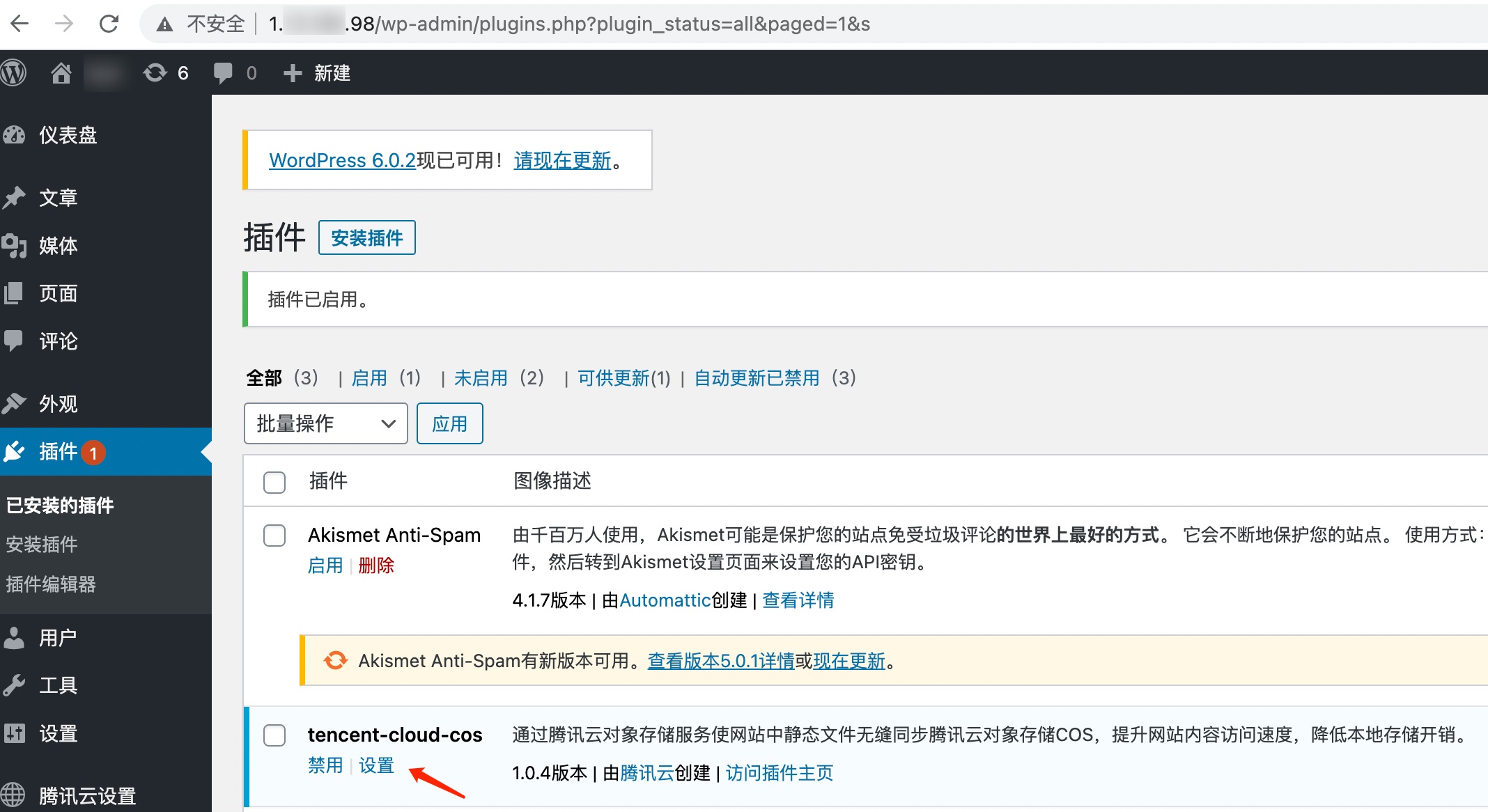








 浙公网安备 33010602011771号
浙公网安备 33010602011771号